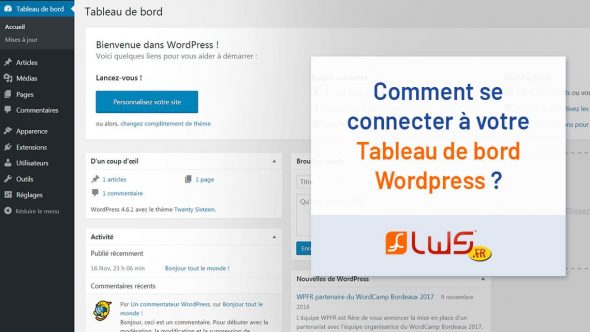
Afin de développer votre site Web, le mettre à jour, modifier le thème ou ajouter des plugins, il est nécessaire de vous connecter à votre Tableau de bord WordPress. Cet article va vous expliquer comment vous connecter à ce dernier mais aussi résoudre les problèmes de connexion que vous pourriez rencontrer.
Localisation du tableau de Bord WordPress
Une fois l’installation de WordPress effectuée en suivant la procédure d’installation, il vous suffira de vous rendre sur le lien https://domaine.com/wp-admin (domaine.com doit être remplacé par votre nom de domaine) pour vous connecter à votre tableau de bord.
Vous devriez voir apparaître une page vous demandant un identifiant et un mot de passe comme dans l’image suivante :
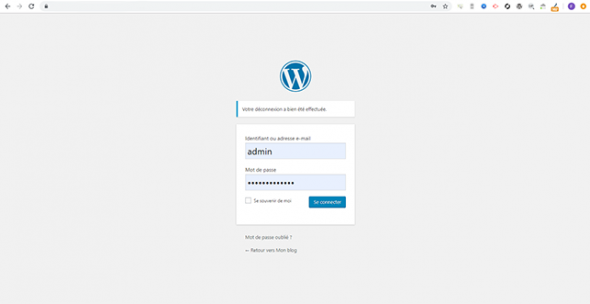
Accès à votre Tableau de bord WordPress
Afin de vous rendre sur l’administration de votre site WordPress, il vous sera nécessaire d’indiquer les informations suivantes :
- Nom d’utilisateur WordPress ou Adresse email : Il s’agit de l’utilisateur que vous avez indiqué lors de l’installation de WordPress. Cependant, si vous avez effectué une installation automatique du CMS, vous avez dû recevoir l’identifiant par email.
- Mot de passe WordPress : Il s’agit du mot de passe que vous avez défini lors de l’installation manuelle de WordPress. Tout comme l’identifiant, si vous avez effectué une installation automatique de WordPress, vous avez reçu cette information par email.
Une fois ces informations remplies, cliquez sur le bouton “Connexion” afin de vous rendre sur votre Tableau de bord.
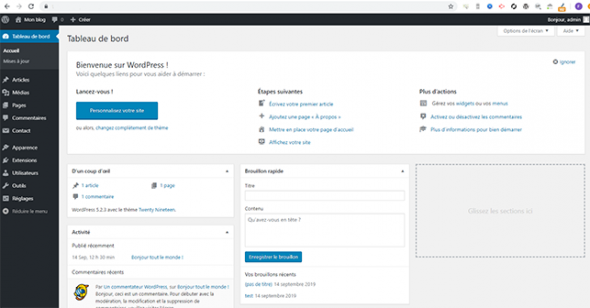
Problème d’accès au Tableau de bord WordPress
Il se peut que vous ne puissiez plus vous connecter à votre tableau de bord Worpdress. Les causes les plus courantes de cette erreur sont les suivantes :
- Utilisation d’un mot de passe incorrect
- Utilisation d’un nom d’utilisateur incorrect
1. Mot de passe incorrect
Si vous êtes certain de l’identifiant et de l’adresse email que vous avez introduit lors de la tentative de connexion, cliquez sur l’onglet “Mot de passe perdu“, indiquez votre adresse email afin qu’un lien de réinitialisation de votre mot de passe vous soit envoyé.
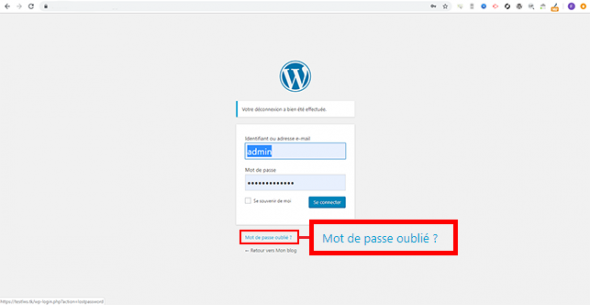
Il peut arriver que malgré cela, vous ne receviez pas l’email permettant d’effectuer la réinitialisation de votre mot de passe. Cela n’est pas grave dans la mesure où il vous est possible de modifier le mot de passe par le biais de votre base de données MySQL. Pour cela, il vous suffit de vous rendre sur PHPMyAdmin et de vous identifier avec les informations de connexion à la base de données.
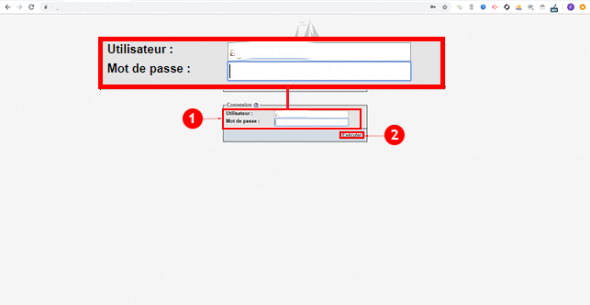
Cliquez sur la base de données se trouvant en haut à gauche puis sur la table “wp_users“.
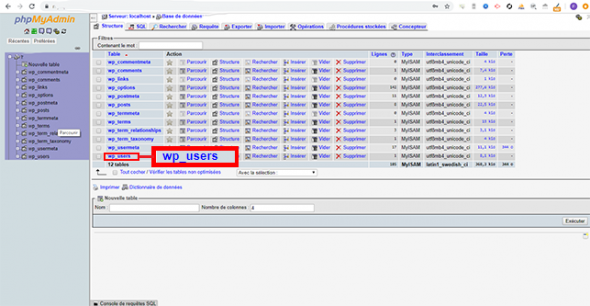
Cliquez sur l’onglet “Editer” se trouvant derrière l’identifiant pour lequel vous désirez modifier le mot de passe.
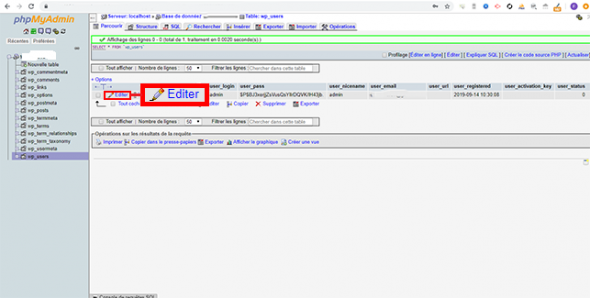
Dans la rubrique “Fonction” de la colonne “user_pass“, choisissez “MD5” et indiquez un nouveau mot de passe dans la colonne “Valeur“. Cliquez sur le bouton “Exécuter” afin de sauvegarder votre nouveau mot de passe.
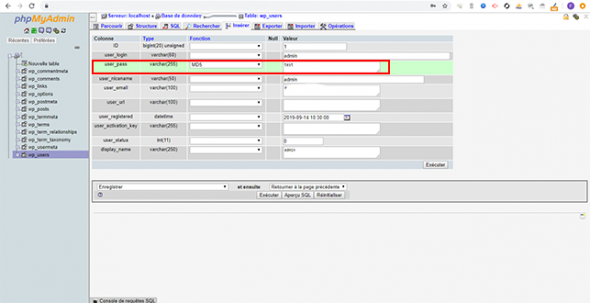
2. Identifiant incorrect
Tout comme le mot de passe, l’identifiant peut être modifié en vous connectant à la base de données par le biais de l’interface PHPMyAdmin. En effet, sur la table “wp_users“, il vous suffit de modifier le champ “user_login” par votre nouvel identifiant.
Connexion à votre tableau de bord WordPress : Conclusion
Vous êtes désormais en mesure de vous connecter à votre Tableau de bord WordPress. Vous êtes aussi en mesure de résoudre les problèmes d’accès à ce dernier sur votre hébergement WordPress. 😉




